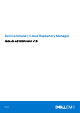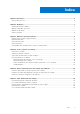Dell Command | Cloud Repository Manager Guia do administrador v1.6 Abril 2021 Rev.
Notas, avisos e advertências NOTA: Uma NOTA indica informações importantes que ajudam você a usar melhor o seu produto. CUIDADO: um AVISO indica possíveis danos ao hardware ou a possibilidade de perda de dados e informa como evitar o problema. ATENÇÃO: uma ADVERTÊNCIA indica possíveis danos à propriedade, lesões corporais ou risco de morte. © 2020 - 2021 Dell Inc. ou suas subsidiárias. Todos os direitos reservados.
Índice Capítulo 1: Introdução..................................................................................................................... 4 Visão geral do processo........................................................................................................................................................ 4 Capítulo 2: Requisitos..................................................................................................................... 7 Credenciais de login TechDirect............
1 Introdução O Dell Command | Cloud Repository Manager faz parte do suíte Dell Client Command, um conjunto de ferramentas líderes do setor que ajudam a simplificar o gerenciamento de dispositivos client comerciais da Dell. O Cloud Repository Manager é um aplicativo baseado em nuvem que permite que os administradores de TI criem e gerenciem um ou mais catálogos ou repositórios personalizados para atualizações dos sistemas client comerciais da Dell em seu ambiente.
● Com catálogos de atualização personalizados armazenados na nuvem, os administradores de TI podem facilmente empacotar e baixar para implementação em seu conjunto de sistemas. NOTA: As imagens neste diagrama de processo representam partes da interface do usuário. Adicionar modelos Antes de criar um catálogo de atualização personalizado, você deve adicionar um ou mais modelos Dell ao seu repositório.
● Local centralizado para administradores de TI colaborarem, editarem e monitorarem catálogos de atualização personalizados. ● Oportunidade de fazer download de um estado de teste e validar as atualizações antes de distribuí-las aos usuários. ● O Cloud Repository Manager arquiva versões de Produção para que os administradores de TI possam acessar versões anteriores, se necessário.
2 Requisitos Esses requisitos se aplicam ao Dell Command | Cloud Repository Manager. Credenciais de login TechDirect Faça login no Cloud Repository Manager por meio do portal TechDirect. Para obter mais informações, consulte a Ajuda do TechDirect. Aplicativos baseados em nuvem Navegador da Web O Cloud Repository Manager oferece melhor experiência em: ● Microsoft Edge Chromium ● Google Chrome NOTA: Seu navegador precisa aceitar cookies.
Sistemas operacionais Windows (32 e 64 bits) ● Windows 10: Education, Enterprise, Pro v1703-v2004 (Atualização para Criadores/Redstone 2 - atualização de maio de 2020/20H1) Nota: o Windows 10 v2004 (Atualização de maio de 2020/20H1) não é compatível com a arquitetura de 32 bits. Para obter mais informações, acesse https://docs.microsoft.
3 Adicionar e gerenciar modelos Você pode criar uma lista dos modelos de dispositivos comerciais Dell que você gerencia para sua empresa. Posteriormente, ao criar um catálogo de atualização personalizado, sua lista de nomes de modelo é exibida. Você pode selecionar um ou mais nomes de modelo a serem incluídos para cada catálogo de atualização.
NOTA: Se dois modelos compartilharem o mesmo ID e drivers, por exemplo, Torre e Torre XL, esses modelos serão listados em um único botão. Como opção, digite um modelo específico em Pesquisar e, em seguida, selecione uma das opções exibidas.
7. Quando terminar, clique em Adicionar modelo na parte inferior direita. Uma mensagem de êxito é exibida na página Gerenciar modelos, e o novo nome do modelo é adicionado à lista. Os modelos não precisam estar em um catálogo. Você pode criar um para uso futuro ou manter um para referência. Se um modelo estiver em um catálogo, ele deverá estar nesta lista. Se você tentar excluir o modelo desta lista, uma caixa de diálogo de aviso será exibida.
NOTA: Se você navegar para outra página, as colunas classificáveis manterão a ordem de classificação. Na parte inferior esquerda, você pode selecionar quais colunas exibir. Renomear um modelo Para renomear um modelo: 1. Clique no ícone de Ações disponíveis ( ) à esquerda do nome do modelo e clique em Renomear. 2. Depois de renomear, clique em OK. Excluir um modelo Para excluir um modelo: 1. Clique no ícone de Ações disponíveis ( ) à esquerda do nome do modelo e clique em Excluir. 2.
Adicionar e gerenciar modelos 13
4 Criar e gerenciar um catálogo A página Manage Catalog permite criar e modificar um ou mais catálogos de atualização personalizados. Antes de criar um catálogo de atualização, você deve adicionar um ou mais modelos de dispositivos Dell ao seu repositório. Quando você cria um catálogo, esses nomes de modelo são exibidos, permitindo que você decida quais modelos incluir em cada catálogo. A página Manage Catalog também lista os catálogos que você criou.
8. Clique em Avançar. 9. Analise a tela Resumo e clique em Criar catálogo. A página Gerenciar catálogos confirma que o catálogo foi criado e o nome do catálogo é exibido na coluna Nome. A coluna Status exibe Em andamento para um catálogo grande. Quando a definição do catálogo estiver concluída, uma instância de rascunho será adicionada automaticamente.
Se uma caixa de diálogo Erro ao criar catálogo for exibida, normalmente, isso significará que o catálogo é muito grande. A caixa de diálogo pedirá que você remova alguns modelos ou sistemas operacionais. Talvez seja necessário criar dois catálogos menores. Classificar colunas de catálogos É possível personalizar as colunas da lista de catálogos. 1. No canto inferior esquerdo, selecione quais colunas serão exibidas. 2.
Gerenciar definições de catálogo A página Gerenciar catálogos contém uma lista dos catálogos de atualização personalizados que você criou. Cada definição do catálogo contém a lista de modelos e sistemas operacionais que você selecionou para atualizações. Você pode mover cada definição do catálogo pelos estados Rascunho, Teste e Produção, que são versões da definição do catálogo.
Editar teste — permite determinar quais componentes devem ser incluídos ou excluídos. Consulte Ativar componentes para um catálogo personalizado. Produção — você pode baixar esta versão do catálogo para implantá-la. Fazer download — permite que você faça download do catálogo para um ambiente local para teste.
NOTA: Quando você seleciona Alterar para teste, o rascunho permanece. Para criar um novo Rascunho, volte à definição do catálogo e clique em Criar rascunho, que substitui o original. O teste atual permanece. Você pode continuar com o Teste atual enquanto faz as alterações necessárias no novo Rascunho. NOTA: Se mais de um administrador de TI editar o rascunho, você deverá se comunicar para evitar sobrescrever o trabalho.
3. Quando concluído, clique em Save Changes. A definição do catálogo é atualizada. 4. Na página Gerenciar catálogos, se você quiser que o Rascunho também contenha essas alterações, é necessário selecionar > Criar rascunho ao lado da definição do catálogo. Fluxos de trabalho de amostra para estados de Rascunho, Teste e Produção Cada definição do catálogo pode ter apenas um estado de rascunho, teste e produção por vez. Rascunho e Teste serão substituídos. Produção é movida para o arquivo.
Fluxo de trabalho básico Para um catálogo de atualização básico, edite o estado Draft para incluir componentes específicos para a atualização. Mude para o estado Teste e teste. Em seguida, altere para o estado Produção e faça o download. 1. Selecione uma definição do catálogo > Rascunho. 2. Em , selecione Editar rascunho. 3. Selecione os componentes a serem incluídos ou excluídos para esse catálogo. Consulte Ativar componentes para um catálogo personalizado. 4.
Continue a testar com a nova versão de teste. Quando o teste estiver concluído, altere de Teste para Produção. Fluxo de trabalho quando uma versão de produção requer uma alteração Sua versão de produção atual do catálogo pode precisar de atualizações em algum momento. Por exemplo, um dos seus grupos de trabalho pode ter sido atualizado para um novo modelo. Você pode criar um novo catálogo, mas também pode editar a Definição do catálogo atual. 1. Em Definição do catálogo > , clique em Editar configuração.
Como você pode ter apenas uma versão de produção, uma caixa de diálogo é exibida. 11. Clique em Sim. A versão Produção é incrementada. A versão anterior é arquivada. 12. Para visualizar o arquivo, vá para o nome da definição do catálogo > 13. Consulte Visualizar arquivo. Consulte Visualizar arquivo. 14. Em Produção > . , selecione Fazer download. Consulte Fazer download do catálogo de produção.
Visualizar arquivo O arquivo mantém versões anteriores dos catálogos de produção por até dois anos. Todos os usuários com acesso podem visualizar versões arquivadas do catálogo. O ícone de Ações disponíveis ( ) inclui o seguinte: ● Fazer download - permite fazer download de uma versão Produção. ● Visualizar — permite visualizar versões de produção anteriores do catálogo.
5 Ativar componentes para um catálogo personalizado Quando você seleciona um catálogo, uma página exibe todos os drivers, BIOS, firmware e aplicativos que estavam disponíveis no momento da criação desse catálogo. Você pode optar por fazer com que o catálogo atualize todos os componentes ou selecionar componentes específicos a serem incluídos na atualização atual. Por padrão, todas as caixas de seleção são desmarcadas.
Quando você implementar esta versão do catálogo, a ferramenta Update atualiza somente as opções selecionadas na coluna Nome. Filtrar por criticidade À esquerda, selecione uma ou mais opções de Gravidade. Na coluna Gravidade, os rótulos são codificados por cores. Você pode filtrar a lista para agrupar as opções. Se você quiser atualizar somente itens críticos, marque essa caixa de seleção. Opções de criticidade Descrição Recomendado (amarelo) Atualizações recomendadas para instalação no sistema.
Cenário para ativar somente atualizações urgentes Como exemplo, para ativar apenas atualizações urgentes: 1. No cabeçalho da tabela ao lado de Nome, desmarque a caixa de seleção. Todas as caixas de seleção são desmarcadas. 2. Em Filtros > Gravidade, selecione Urgente. 3. No cabeçalho da tabela ao lado de Name, marque a caixa de seleção para atualizar todos os drivers urgentes.
6 Fazer download de um catálogo Você pode fazer download de um catálogo de uma versão de Teste ou Produção, ou de uma versão de Produção que foi arquivada. Fazer download de um Catálogo de produção Após a conclusão do teste, faça o download de uma versão de produção do catálogo para o local onde as atualizações podem ser instaladas localmente. Estas etapas descrevem o download de um catálogo de produção. As etapas para baixar um catálogo de Teste ou arquivado são semelhantes.
Use o hash SHA256 para verificar o catálogo Opcionalmente, quando o download for concluído, use o valor da soma de verificação SHA na caixa de diálogo Fazer download do catálogo para verificar o catálogo. 1. Abra o Windows PowerShell. 2. Navegue até a pasta que contém o arquivo .zip baixado do Cloud Repository Manager. 3. Para verificar o hash SHA256 do arquivo, digite o comando a seguir, substituindo <.zip> pelo nome do arquivo .zip e pressione : Get-FileHash <.zip> 4.
Usar a linha de comando Referência da linha de comando Esta tabela lista os argumentos a serem usados com o Dell.Command.Repository.Maker.exe. Argumento Descrição -?|-h|--help Mostra informações de ajuda. -c|--catalog Define o arquivo de catálogo que você deseja usar. Exemplo: -c "catalog.xml" -t|--target Define o caminho de destino para os downloads. Exemplo: -t "C:\myDirectory\" -b|--baseLocation Define o novo baseLocation no arquivo de catálogo. Exemplo: -b "\\foo\stuff\cata